Cómo deshabilitar el cambio automático de GPU en MacBook Pro

Para aquellos propietarios de MacBook Pro con modelos de última generación que incluyen tarjetas de video duales (GPU integradas y discretas), probablemente sepa que Mac OS y ciertas aplicaciones cambiarán entre las dos tarjetas gráficas según sea necesario. La idea detrás de esto es que las aplicaciones usen la GPU integrada cuando intenten ahorrar energía y la duración de la batería, y que usen GPU discretas cuando intenten maximizar el rendimiento de los gráficos a expensas de la batería y un mayor consumo de energía.
En general, el cambio de GPU es una gran característica que no necesita ser modificada o ajustada de ninguna manera, pero algunos usuarios avanzados de Mac pueden querer desactivar el cambio automático de tarjetas gráficas en los modelos MacBook Pro.
Tenga en cuenta que al deshabilitar la conmutación de GPU, siempre utilizará una tarjeta gráfica discreta de mayor rendimiento y mayor potencia. Esto puede conducir a un mejor rendimiento, pero ciertamente también afectará la duración de la batería del MacBook Pro.
Cómo desactivar la conmutación de la tarjeta gráfica en tu MacBook Pro
Esto desactivará el cambio de GPU y obligará al MacBook Pro a usar una tarjeta gráfica discreta de mayor potencia que la GPU incorporada.
- Vaya al menú Apple y elija «Preferencias del sistema» y luego vaya al panel de control «Energía»
- Desmarca la casilla junto a «Cambio automático de gráficos».
- Tenga en cuenta que esto puede reducir la duración de la batería de su MacBook Pro. “Cuando el apagado automático está desactivado, su computadora siempre usará gráficos de alto rendimiento. Esto puede reducir la duración de la batería. ”- si no es bueno con esto, no desactive esta opción
- Cerrar desde Preferencias del sistema
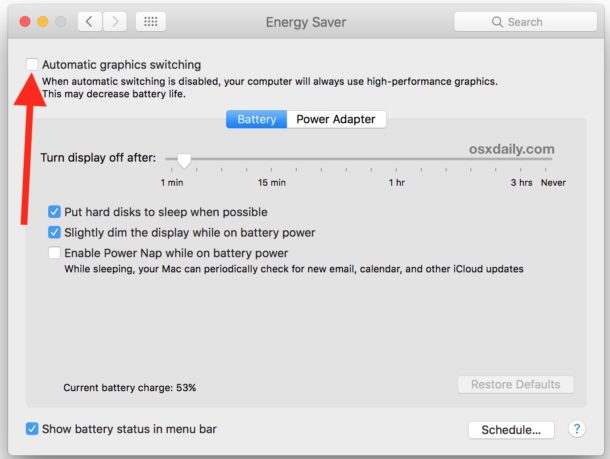
Puede volver al panel de preferencias de energía en cualquier momento para volver a habilitar la función de cambio de GPU si lo desea.
Para los usuarios de MacBook Pro que desean controlar manualmente el uso de su GPU, puede usar una herramienta de terceros, como GFXCardStatus que existe desde hace algún tiempo y funciona en la mayoría de los modelos modernos de MacBook Pro.
Como se mencionó anteriormente, la mayoría de los usuarios de MacBook Pro no necesitarán ajustar esta configuración y no deberían ajustar esta configuración, dejando que Mac OS determine qué aplicaciones deben usar qué GPU, según sea necesario. En raras ocasiones, si descubre que un juego no activa el interruptor de GPU correctamente, puede desactivar la función para forzar que la tarjeta gráfica discreta esté activa en su lugar. Esto suele ser el resultado de un error en ese juego o aplicación, por lo que actualizar la aplicación primero sería una buena idea para ver si esto permite que el juego use la GPU deseada. Si cambia esta configuración por motivos de rendimiento de los juegos, le recomendamos que utilice este truco para mejorar el rendimiento de sus juegos en su MacBook con pantallas Retina, que utilizan una resolución más baja pero pueden aumentar drásticamente la velocidad de fotogramas.
